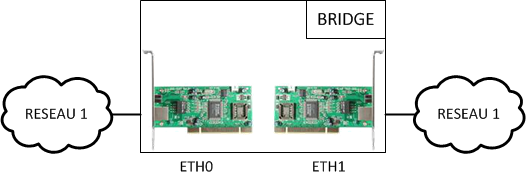Différences entre versions de « Bridge »
m (→Pré-requis : typo) |
|||
| Ligne 12 : | Ligne 12 : | ||
== Pré-requis == | == Pré-requis == | ||
| − | Tout d'abord, il nous faut un minimum de deux cartes réseaux et même | + | Tout d'abord, il nous faut un minimum de deux cartes réseaux et même une troisième pour pouvoir se connecter à la machine. |
Les deux cartes n'ont pas besoin d'être du même type (eg. votre BOX ADSL fait un bridge entre le Wifi et son commutateur) | Les deux cartes n'ont pas besoin d'être du même type (eg. votre BOX ADSL fait un bridge entre le Wifi et son commutateur) | ||
Version du 4 mai 2014 à 09:19
Introduction
Le bridge permet de créer un "pont" entre deux interfaces réseaux pour qu'elles ne fassent plus qu'une. L’intérêt est de relier de manière transparente deux périphériques ou équipements et de pouvoir, par exemple, filtrer les paquets qui transitent entre ces deux entités.
Mise en œuvre
L'objectif final est d'avoir deux cartes physiques sur le même réseau logique.
Pré-requis
Tout d'abord, il nous faut un minimum de deux cartes réseaux et même une troisième pour pouvoir se connecter à la machine.
Les deux cartes n'ont pas besoin d'être du même type (eg. votre BOX ADSL fait un bridge entre le Wifi et son commutateur)
Installation
Le paquetage bridge-utils va nous permettre de réaliser cette tâche
# yum -y install bridge-utils
Création des fichiers d'interfaces
Cette étape va nous permettre de faire perdurer la configuration du bridge et, vous le savez déjà, tout se passe dans le dossier /etc/sysconfig/network-scripts
Nous allons créer un fichier ifcfg-br0 pour notre interface virtuelle (celle du bridge)
# vi /etc/sysconfig/network-scripts/ifcfg-br0 DEVICE=br0 TYPE=Bridge ONBOOT=yes NM_CONTROLLED=yes BOOTPROTO=dhcp
Puis, nous allons ajouter les interfaces eth0 et eth1 dans ce bridge
# vi /etc/sysconfig/network-scripts/ifcfg-eth0 DEVICE=eth0 TYPE=Ethernet ONBOOT=yes NM_CONTROLLED=yes BOOTPROTO=none BRIDGE=br0 # vi /etc/sysconfig/network-scripts/ifcfg-eth1 DEVICE=eth1 TYPE=Ethernet ONBOOT=yes NM_CONTROLLED=yes BOOTPROTO=none BRIDGE=br0
Résultat
Maintenant, lorsque l'on affiche la configuration réseau de la machine, on peut s'apercevoir que les interfaces physiques n'ont plus aucune configuration logique
# ip a sh
1: eth0: <BROADCAST,MULTICAST,UP,LOWER_UP> mtu 1500 qdisc pfifo_fast state UP qlen 1000
link/ether de:b4:49:a5:3a:07 brd ff:ff:ff:ff:ff:ff
inet6 fe80::dcb4:49ff:fea5:3a07/64 scope link
valid_lft forever preferred_lft forever
2: eth1: <BROADCAST,MULTICAST,UP,LOWER_UP> mtu 1500 qdisc pfifo_fast state UP qlen 1000
link/ether 2e:f9:02:e5:f2:5c brd ff:ff:ff:ff:ff:ff
inet6 fe80::2cf9:2ff:fee5:f25c/64 scope link
valid_lft forever preferred_lft forever
3: br0: <BROADCAST,MULTICAST,UP,LOWER_UP> mtu 1500 qdisc noqueue state UNKNOWN
link/ether 2e:f9:02:e5:f2:5c brd ff:ff:ff:ff:ff:ff
inet 10.0.0.20/16 brd 10.0.255.255 scope global br0
inet6 fe80::2cf9:2ff:fee5:f25c/64 scope link
valid_lft forever preferred_lft forever
Manipulation des bridges
La commande brctl permet de manipuler les bridges et, pour connaître son utilisation, je vous conseille de lire le cours sur les bridges